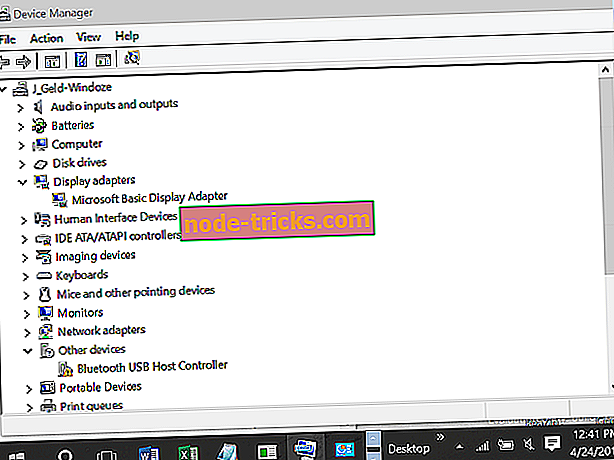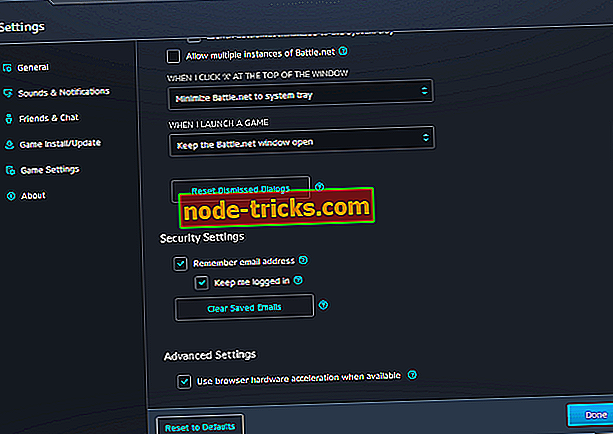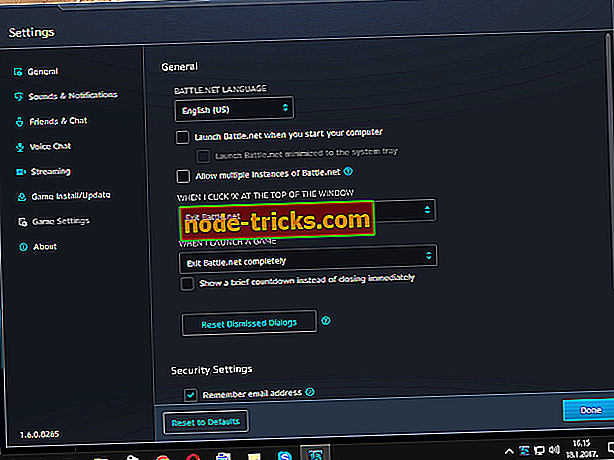A apărut clientul Battle.net pe computerul dvs.? Iată cum să le rezolvați
Clientul Battle.net este un lansator specific pentru jocurile multiplayer ale lui Blizzard. Majoritatea jucătorilor l-au aprobat și au apreciat-o ca o inovație pozitivă. Dar, după cum se dovedește, are defectele sale ocazionale, deoarece mulți utilizatori au experimentat câteva probleme tehnice legate de clientul Battle.net.
Cu toate acestea, o problemă se evidențiază ca una enervantă. Vorbim de accidentele GPU cauzate de această aplicație client. Acesta este cazul cu majoritatea graficelor AMD mai vechi, dar chiar și unii utilizatori NVIDIA se confruntă cu aceeași problemă. Vom încerca să vă ajutăm cu asta. De exemplu, am enumerat câteva dintre soluțiile posibile pentru a încerca.
Battle.net vă spargeți computerul? Încercați aceste soluții
- Actualizați driverele sau le reduceți la versiuni mai vechi
- Debifați accelerația hardware a browserului
- Dezactivați clientul Battle.net să ruleze în fundal
- Modificați setările din joc la DX9 de la DX10
- Rulați jocul în modul de compatibilitate setat la Windows XP Service Pack 3
Soluția 1 - Actualizați driverele sau le reduceți la versiuni mai vechi
Mulți utilizatori au raportat că au reușit să rezolve problema, actualizând driverele lor la ultima versiune. Driverele instalate automat de Windows sunt cele mai multe ori inadecvate pentru jocuri. Din acest motiv, ar trebui să mergeți la site-ul producătorului, să găsiți cele mai recente drivere pentru modelul GPU și să le descărcați. Aceasta se aplică în special cardurilor grafice mai vechi.
De asemenea, puteți actualiza driverul plăcii grafice utilizând instrumente de la terțe părți, cum ar fi TweakBit Driver Updater . Acest instrument va scana PC-ul pentru driverele învechite și le va actualiza cu doar câteva clicuri. Dacă nu doriți să căutați drivere manual sau dacă nu știți cum să le descărcați, vă recomandăm să încercați acest instrument.
- Obțineți actualizatorul Tweakbit Driver Updater
Declinarea responsabilității: unele funcții ale acestui instrument ar putea să nu fie gratuite
Pe de altă parte, dacă problema apare după actualizarea unui driver, ar trebui să reintroduceți driverele la o versiune anterioară. Pentru aceasta, urmați instrucțiunile:
- Faceți clic dreapta pe acest computer / calculatorul meu pe desktop.
- Deschideți Proprietăți .
- Accesați Manager dispozitive .
- Găsiți Adaptoare de afișare și faceți clic dreapta pe GPU-ul principal.
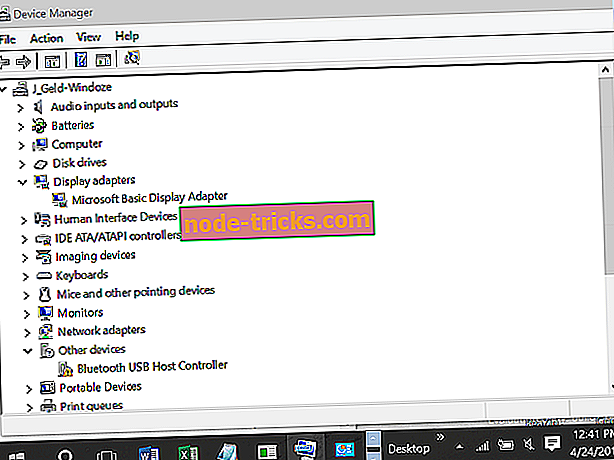
- Selectați fila Driver ( Driver ).
- Faceți clic pe Drivers Roll Back .
Soluția 2 - Debifați accelerația hardware a browserului
Accelerarea hardware a browserului este un motiv obișnuit pentru accidentele GPU, conform comunității de jocuri. Potrivit dezvoltatorilor, dezactivarea acestuia poate cauza probleme de compatibilitate. Cu toate acestea, vă sfătuim să o dezactivați și să alegeți un rău mai mic. Pentru a face acest lucru, urmați acești pași:
- Deschideți clientul dvs. Battle.net .
- Faceți clic pe Setări .
- Alegeți Avansat .
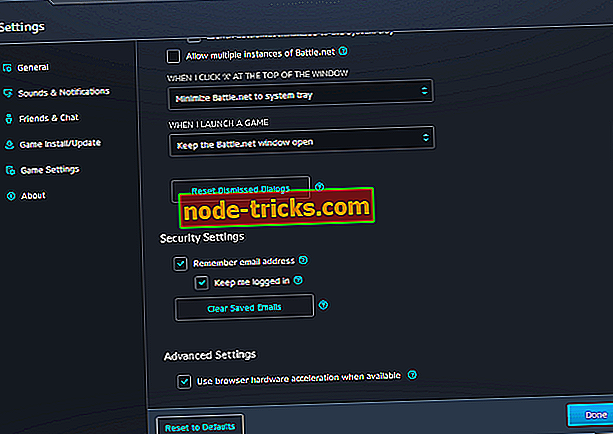
- Dezactivați Utilizarea accelerației hardware a browserului când este disponibilă .
- Reporniți clientul.
Dacă dezactivarea accelerației hardware a browserului nu a reușit, treceți la o altă soluție de dedesubt.
Soluția 3 - Dezactivați clientul Battle.net să ruleze în fundal
Puteți dezactiva clientul Battle.net cu managerul de activități, în timp ce jocul este în desfășurare. Opriți toate procesele legate de lansator și reveniți în joc. Urmați acești pași exacți pentru a face acest lucru:
- În aplicația Battle.net, accesați Setări .
- Introducere generală și a găsi CÂND pornește un joc :
- Alegeți Exit Battle.net complet .
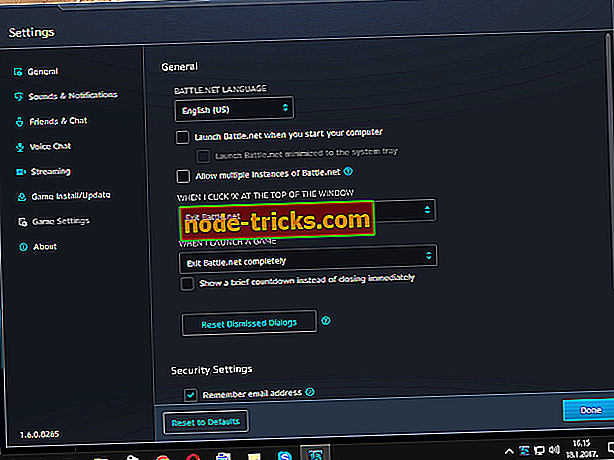
- Lansați jocul preferat.
- Apăsați Alt + Enter pentru a comuta la un mod fereastră.
- Faceți clic dreapta pe bara de activități și deschideți Task Manager .
- Găsiți procesele Battle.net rămase și opriți-le.
- Închideți Managerul de activități și faceți clic pe joc.
- Apăsați Alt + Enter pentru a prelua modul ecran complet.
Soluția 4 - Modificați setările jocului la DX9 de la DX10
Chiar dacă majoritatea jocurilor pe care le oferă Blizzard sunt realizate în primul rând pentru DX10, unele dintre ele pot funcționa mai bine cu DX9. Puteți modifica această setare în client fără probleme. Cea mai bună și cea mai sigură modalitate de a modifica API-ul implicit. Urmați instrucțiunile pentru a face acest lucru:
- Deschideți aplicația dvs. Battle.net.
- Accesați Setări .
- Deschideți Setările jocului .
- Verificați argumente suplimentare din linia de comandă .
- În bara de mai jos introduceți tipul -dx9
Soluția 5 - Rulați jocul în modul de compatibilitate setat la Windows XP Service Pack 3
Prin modificarea modului de compatibilitate, pot fi reparate alte probleme grafice. Mulți utilizatori au raportat o problemă atunci când combină grafica mai veche cu sistemul de operare Windows mai recent. În plus, puteți schimba privilegiile administrative pentru jocurile pe care le executați. Pentru a face acest lucru, urmați aceste instrucțiuni:
- Accesați dosarul de instalare a jocului și găsiți fișierul principal " exe ".
- Faceți clic dreapta și deschideți Proprietăți .
- Selectați compatibilitatea .
- Bifați Rulați acest program în caseta mod compatibilitate .
- Selectați Windows XP Service Pack 3 .
- Bifați caseta Executare ca administrator .
- Salvează și ieși.
După ce activați modul Compatibilitate, verificați dacă problema persistă. Dacă problema persistă, s-ar putea să trebuiască să reglați setările modului Compatibilitate până când veți reuși să găsiți setările care funcționează pentru dvs.
Am căutat cu diligență și am colectat aceste remedii pentru dvs. Sperăm că veți reuși să rezolvați problemele GPU și Battle.net și să vă bucurați de jocurile dvs. Aveți soluții alternative? Fiți atât de buni și împărtășiți-i cu noi.